电脑中的放大镜功能怎么设置开启
今天给大家介绍一下电脑中的放大镜功能怎么设置开启的具体操作步骤。
1. 打开电脑,进入桌面,点击左下角的开始图标

2. 在打开的菜单中,点击所有程序
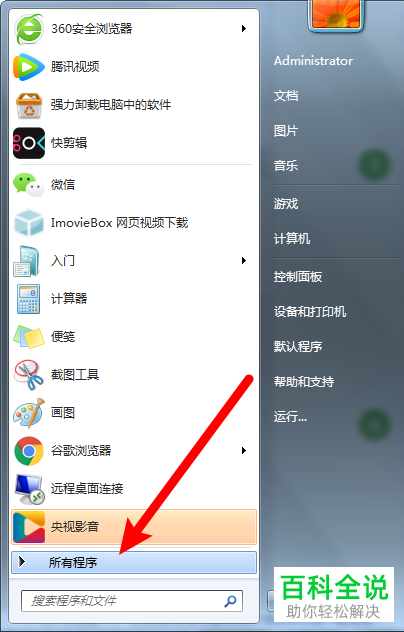
3. 接下来,在打开的所有程序中,找到附件选项,点击

4. 在打开的附件页面,找到下方的轻松访问选项,点击
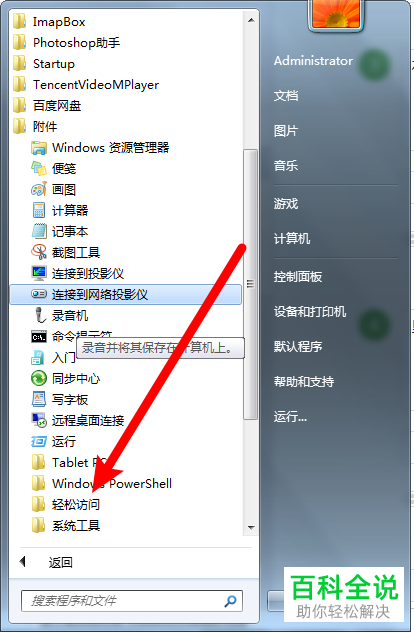
5. 如图,在打开的轻松访问下,就可以看到放大镜功能了,点击即可打开。

以上就是电脑中的放大镜功能怎么设置开启的具体操作步骤。
赞 (0)
今天给大家介绍一下电脑中的放大镜功能怎么设置开启的具体操作步骤。
1. 打开电脑,进入桌面,点击左下角的开始图标

2. 在打开的菜单中,点击所有程序
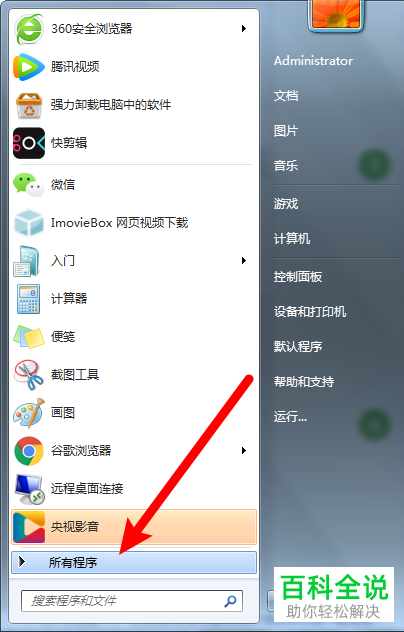
3. 接下来,在打开的所有程序中,找到附件选项,点击

4. 在打开的附件页面,找到下方的轻松访问选项,点击
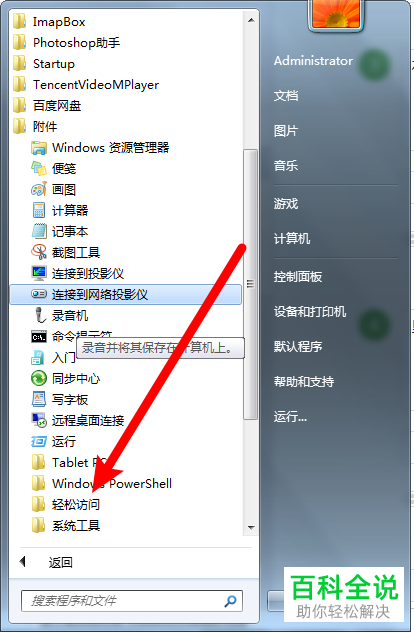
5. 如图,在打开的轻松访问下,就可以看到放大镜功能了,点击即可打开。

以上就是电脑中的放大镜功能怎么设置开启的具体操作步骤。